
Wiele razy zapominamy, że nasze systemy operacyjne zapewniają nam niezliczone skróty do tworzenia naszego codziennie łatwiejsze i bardziej produktywne. Kiedy dali mi mój pierwszy produkt Apple, iPoda Touch, jedną z funkcji, z których korzystałem najczęściej, było tworzenie inteligentnych albumów, to znaczy folderu zawierającego te utwory, które wcześniej ustaliłem z pożądanymi parametrami (gatunek, grupa, jeśli « Podoba mi się »itp.). To samo można zrobić z przedmiotami, które mamy w Finderze i są one nazywane Inteligentne foldery.
Innymi słowy, są to foldery, w których pojawią się elementy, które chcemy, aby się pojawiły.
Dwa poprzednie aspekty, które należy wziąć pod uwagę:
- Musimy to podkreślić elementy nie są kopiowane do tego folderujeśli nie, zobaczymy to tak, jakby był to bezpośredni dostęp.
- Aktualizacje natychmiast. Jeśli nowy element zostanie włączony (lub usunięty) do naszego zespołu i będzie spełniał cechy naszych folderów inteligentnych, nasz folder inteligentny zostanie zaktualizowany automatycznie.
Na przykład jednym ze sposobów kontrolowania miejsca na dysku twardym jest utwórz inteligentny folder zawierający bardzo duże elementy i zapełnij mój dysk twardy. W tym celu:
- Otwórz Finder i w menu Plik naciśnij: «Nowy inteligentny folder» lub skrót klawiaturowy N
- Zrobiłem to w Finderze zostanie utworzona nowa karta z imieniem Nowy inteligentny folderoraz przycisk plusa na pasku, który pojawia się poniżej.
- Kliknij powiedział więceji możemy zobaczyć różne cechy wyszukiwania: nazwę, datę ostatniego otwarcia, datę utworzenia itp. Wybieramy ten, który nas najbardziej interesuje, a następnie musimy wskazać podselekcja: Na przykład, jeśli powiemy ostatnią datę otwarcia, musimy wówczas wskazać ostatnie X dni.
- Nie bój się, mamy więcej opcji, ale te znajdują się w ostatnia opcja „inne” gdzie możemy wybrać opcję mojego przykładu: tamaño aw podselekcji wskaż rozmiar większy niż 1 GB.
- Wreszcie, pamiętaj, aby zapisać folderu, aby nie rozpoczynać procesu ponownie. Naciśnij przycisk Zapisz poniżej zakładki. Również po naciśnięciu umożliwia zapisanie folderu na pasku bocznym w celu łatwego dostępu.
Możliwości mogą być nieskończone, wystarczy trochę umiejętności i zapoznaj się z folderami inteligentnymi.
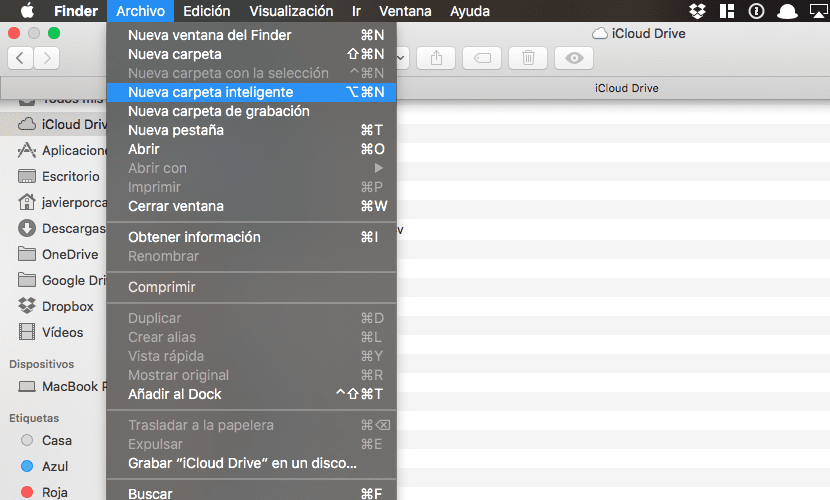
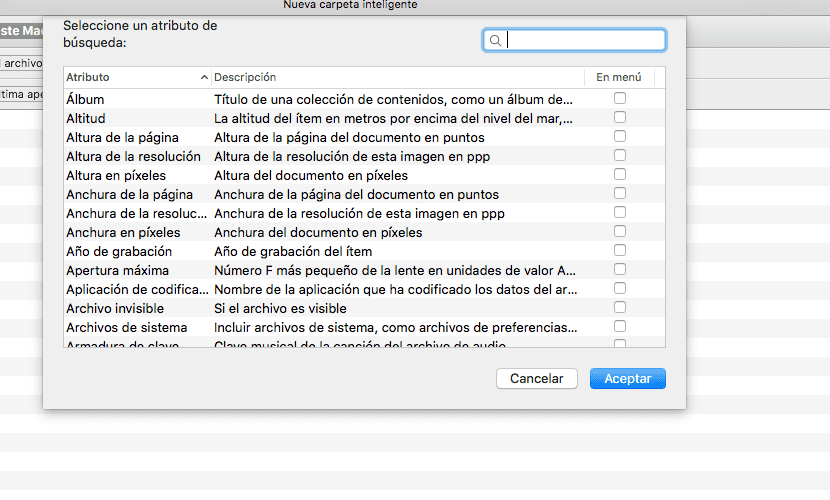
Dobrze, dobrze, bardzo dobrze! więcej takich rzeczy i mniej bzdur na temat koloru iPhone'a w 2019 roku.
Gratulacje.